Dans cet exercice, vous suivez un chemin défini par un vecteur, en vous arrêtant dans votre progression pour entrer des élévations.
L'outil de suivi de ligne de la polyligne 3D est différent des autres outils de suivi de ligne, car il ne tente pas de numériser les données raster existantes. Les points de décision pour cet outil peuvent correspondre à des sommets dans le chemin ou à des points d'impact raster. A chaque point de décision, des informations d'élévation sont demandées. Pour ce faire, vous avez le choix entre trois méthodes :
- Saisir la valeur de l'élévation
- Affecter automatiquement l'élévation selon un incrément ou l'intersection avec des données vectorielles
- Intercaler l'élévation entre des points spécifiques
Exercices connexes
Exercice
- Dans le dossier ..\Program Files\Autodesk\ApplicationPlugins\RasterDesign2024.Bundle\Contents\Tutorials\Tutorial6, ouvrez le fichier de dessin VTools_07.dwg.
Accès à la boîte de dialogue Options de Raster Design
- Pour afficher la boîte de dialogue Options d'AutoCAD Raster Design, sur le ruban, cliquez sur l'onglet Outils Raster
 groupe de fonctions Vectoriser et reconnaître le texte
groupe de fonctions Vectoriser et reconnaître le texte  Outil de lancement de la boîte de dialogue (
Outil de lancement de la boîte de dialogue ( ).
).
- Dans la boîte de dialogue Options d'AutoCAD Raster Design, cliquez sur l'onglet Outils vectoriels - Suivi de ligne. Dans la zone Paramètres des polylignes 3D, définissez l'intervalle de l'élévation sur 20. Vérifiez que les options Utiliser les points d'impact de l'objet raster uniquement et Ignorer les taches de l'objet raster sont désactivées.
Ces paramètres définissent le mode de création de la nouvelle ligne du vecteur et le mode d'utilisation des élévations par défaut lorsque des courbes de niveau raster sont rencontrées. Tous les sommets et points d'impact raster existant le long de la polyligne vectorielle seront intégrés à la nouvelle ligne d'interruption 3D.
- Cliquez sur OK pour quitter la boîte de dialogue Options d'AutoCAD Raster Design.
Création d'une ligne d'interruption 3D
- Pour créer une ligne de rupture du lit du cours d'eau, sur le ruban, cliquez sur l'onglet Outils Raster
 groupe de fonctions Vectoriser et reconnaître le texte
groupe de fonctions Vectoriser et reconnaître le texte  menu déroulant Suivis de ligne
menu déroulant Suivis de ligne  Suivi de ligne de la polyligne 3D
Suivi de ligne de la polyligne 3D 
- Tapez v (Vecteur) pour utiliser la polyligne vectorielle 2D existante.
- Sélectionnez la polyligne située à proximité de l'extrémité de droite.
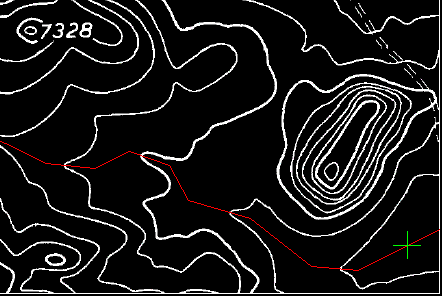
Le curseur se positionne à l'extrémité droite de la polyligne. Il vous suffit alors de spécifier une élévation.
- Tapez 7155 pour la première élévation. Le curseur se place sur le sommet suivant de la polyligne.
- Tapez t (inTercaler) pour intercaler l'élévation du sommet de la polyligne.
- Saisissez 7160 pour définir l'élévation du point suivant, près de l'intersection avec la courbe de niveau raster.
- Pour les sommets restants, à l'exception de la dernière extrémité, tapez T pour intercaler les élévations pour lesquelles il n'existe aucune donnée raster, puis appuyez sur la touche ENTREE pour accepter l'élévation calculée par le programme à l'intersection de l'objet raster et du vecteur.
Vous pouvez observer la ligne de commande pour voir les élévations utilisées par la routine. Si l'élévation est nulle, il s'agit d'un sommet de polyligne et vous devez utiliser l'option d'interpolation pour calculer l'élévation de ce point. Si une élévation s'affiche sur la ligne de commande, le point correspond à une intersection entre l'objet raster et le vecteur. Dans ce cas, le programme utilise l'intervalle défini dans les options pour déterminer l'élévation au niveau de ce point. Vous pouvez entrer des élévations connues à tout moment.
- Lorsque vous avez atteint l'extrémité de la polyligne, tapez 7342 pour spécifier l'élévation à la fin de la ligne d'interruption.
Une nouvelle polyligne 3D est tracée sur le calque en cours. Si vous inclinez cette polyligne, vous remarquerez que chaque sommet possède une élévation. Certains sommets présentent des élévations intercalées, alors que les autres possèdent des élévations régulières à l'intersection des courbes de niveau raster et du chemin de la polyligne d'origine.
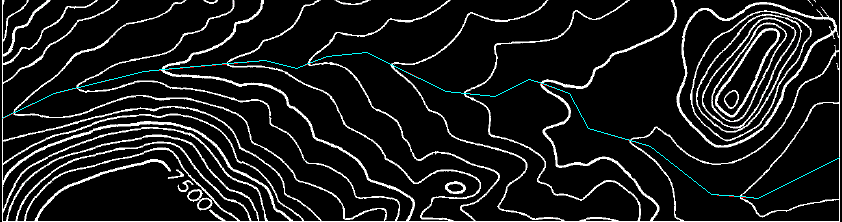
- Sélectionnez la polyligne 3D.
- Sur la ligne de commande, entrez LISTE.
Le système affiche les coordonnées de chaque sommet, les élévations étant indiquées à l'emplacement de valeur Z.
- Fermez le dessin sans enregistrer les modifications.